Comment utiliser Face ID pour déverrouiller un iPhone 11
Les étapes de ce guide vont vous montrer comment trouver le paramètre sur votre iPhone 11 qui permet d'utiliser Face ID pour déverrouiller l'appareil. Nous couvrons les étapes au début de l'article, puis continuons ci-dessous avec plus d'informations et de photos pour les étapes.
- Ouvrez l'application Paramètres .
- Choisissez l'option Face ID & Passcode .
- Saisissez le mot de passe de votre appareil.
- Appuyez sur le bouton à droite de Déverrouillage iPhone pour l'activer.
Lorsque vous configurez votre iPhone 11 pour la première fois, une partie du processus de configuration consiste à prendre des photos de votre visage. Cela est nécessaire si vous souhaitez utiliser Face ID pour certaines activités sur l'appareil, ce qui peut inclure le déverrouillage.
Face ID remplace la fonction Touch ID qui était présente sur les modèles d'iPhone avec un capteur d'empreintes digitales, et est un moyen alternatif pour exécuter plusieurs des mêmes fonctions qui étaient auparavant accomplies par Touch ID. Mais si vous ne pouvez pas utiliser Face ID pour déverrouiller votre iPhone, notre tutoriel ci-dessous vous montrera comment activer cette option.
Comment utiliser Face ID pour déverrouiller l'iPhone
Les étapes de ce guide ont été effectuées sur un iPhone 11 dans iOS 13.1.2. Ce guide suppose que vous avez précédemment configuré Face ID sur l'appareil. Sinon, vous devrez le faire dans le menu Face ID & Passcode que nous naviguerons dans les étapes ci-dessous.
Étape 1: appuyez sur l'icône Paramètres .

Étape 2: faites défiler vers le bas et choisissez l'option Face ID & Passcode .
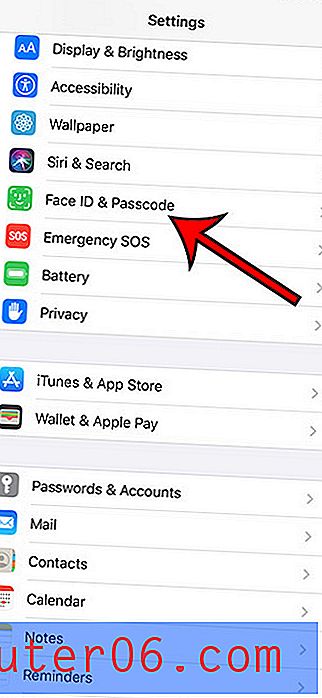
Étape 3: entrez le code d'accès de l'appareil.
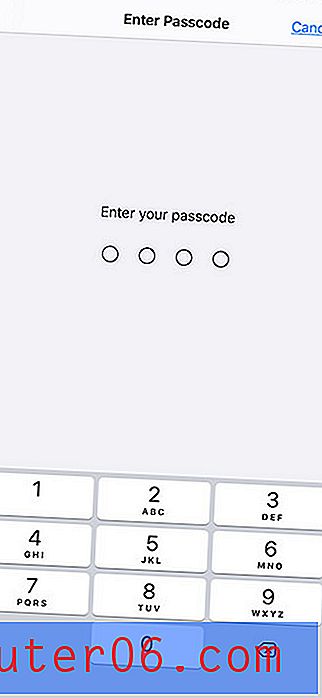
Étape 4: appuyez sur le bouton à droite du déverrouillage de l' iPhone .
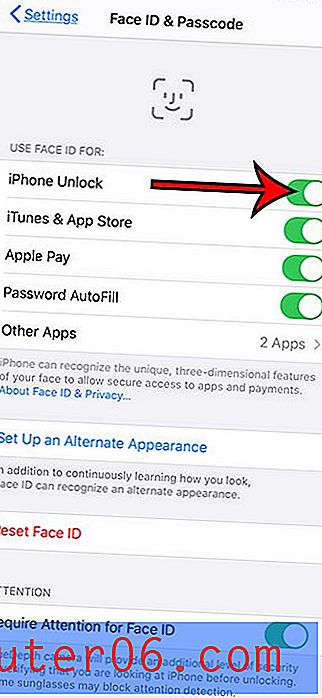
Maintenant, lorsque vous verrouillez votre iPhone et souhaitez le déverrouiller, positionnez simplement l'iPhone devant votre visage, puis faites glisser votre doigt vers le haut depuis le bas de l'écran.
La mise à jour iOS 13 a apporté de nouvelles fonctionnalités, dont le mode sombre. Découvrez comment empêcher votre iPhone de basculer automatiquement entre le mode clair et le mode sombre si vous préférez utiliser l'un de ces modes d'affichage tout le temps.



